Autor:
Gregory Harris
Data De Criação:
7 Abril 2021
Data De Atualização:
1 Julho 2024

Contente
Os sistemas operacionais geralmente usam variáveis de ambiente para definir configurações globais ou para controlar a operação de programas. A variável Path é uma das variáveis de ambiente e é constantemente usada sem o seu conhecimento. A variável armazena uma lista de diretórios onde os arquivos executáveis estão localizados.
Passos
 1 Encontre o caminho atual digitando echo $ PATH. Uma lista de diretórios será aberta conforme mostrado abaixo (exemplo):
1 Encontre o caminho atual digitando echo $ PATH. Uma lista de diretórios será aberta conforme mostrado abaixo (exemplo): - uzair @ linux: ~ $ echo $ PATH / home / uzair / bin: / usr / local / sbin: / usr / local / bin: / usr / bin: / bin: / usr / games
- Observação: os diretórios são separados por dois pontos.
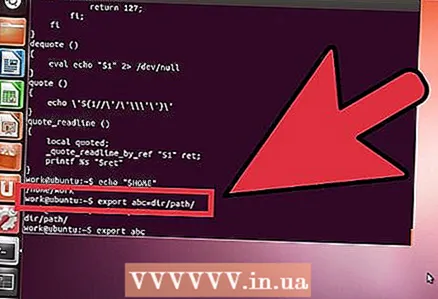 2 Adicionar temporariamente:/ sbin e: / usr / sbin: para o caminho atual digitando o comando:
2 Adicionar temporariamente:/ sbin e: / usr / sbin: para o caminho atual digitando o comando: - uzair @ linux: ~ $ export PATH = $ PATH: / sbin /: / usr / sbin /
 3 Para confirmar que a variável PATH foi alterada, digite o comando:
3 Para confirmar que a variável PATH foi alterada, digite o comando:- uzair @ linux: ~ $ echo $ PATH / home / uzair / bin: / usr / local / sbin: / usr / local / bin: / usr / sbin: / usr / bin: / sbin: / bin: / usr / games
- Lembre-se de que as alterações feitas são temporárias e serão canceladas quando você reinicializar o sistema.
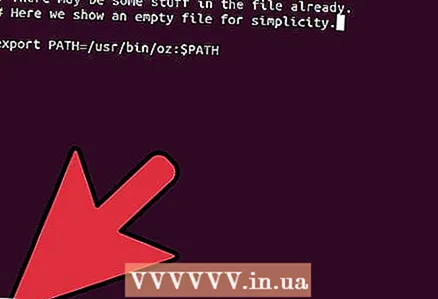 4 Verifique se os programas com uma variável temporária estão funcionando corretamente.
4 Verifique se os programas com uma variável temporária estão funcionando corretamente.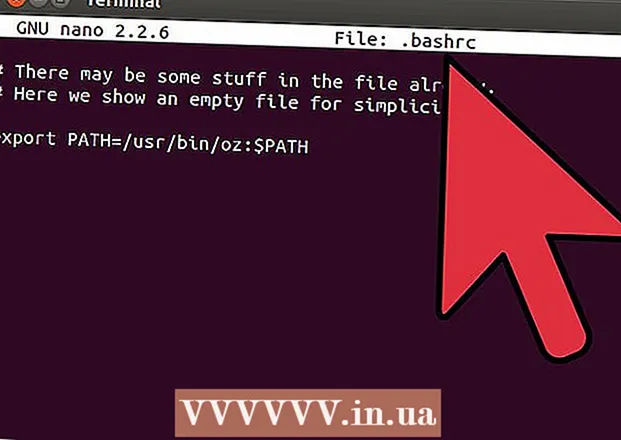 5Para fazer alterações permanentes na variável PATH, adicione a mesma linha ao seu arquivo ~ / .bashrc
5Para fazer alterações permanentes na variável PATH, adicione a mesma linha ao seu arquivo ~ / .bashrc
Avisos
- Alterar a variável PATH pode levar a uma operação instável do sistema operacional. A variável é usada para localizar arquivos executáveis. Se a variável não estiver configurada corretamente, os programas funcionarão incorretamente ou não funcionarão. Sempre verifique se os programas de variáveis temporárias estão funcionando corretamente antes de gravar alterações no arquivo ~ / .bashrc.



